

迅捷音频转换器免费版是一款高效专业的多功能音频编辑处理软件,能够提供音频剪切、音频提取、音频合并和音频转换等多种音频编辑功能,让用户能够通过多种分割方式进行音频剪切,或是一键剪切、合并、提取等操作,此外迅捷音频转换器还能够支持M4A、WAV、FLAC、AAC、MP3、OGG等音频文件互相转换,以便于更好在多个媒体播放器上进行使用。
迅捷音频转换器功能丰富强大,支持十种不同音频格式的一键转换操作,而且转换速度快、效率高,同时该软件还带来了专业的音频提取功能,能够支持单个或批量文件提取,使你轻松获取自己需要的的音频内容。
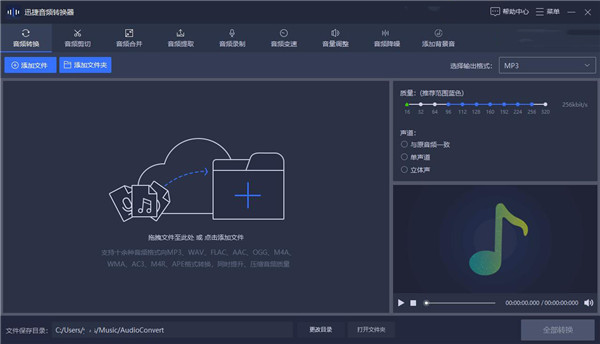
1、多种音频剪切方式
支持平均分割、时间分割、手动分割。
2、产品功能丰富
支持音频剪切、音频提取、音频转换。
3、支持文件批量操作
不仅支持单个文件操作,还支持文件批量操作,提高效率。
4、音频转换
支持自定义参数,音频格式互相转换。
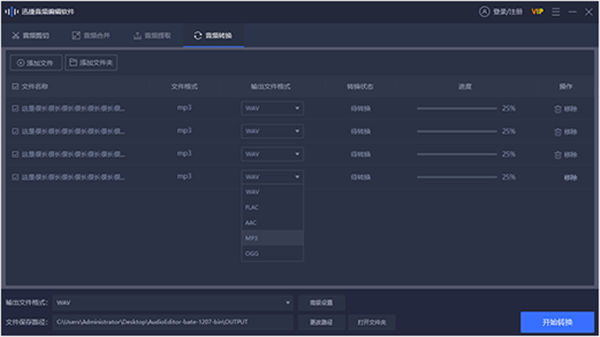
1、音频剪切功能
可通过对音频设置段数或每段音频时长平均分割,也可手动设置指针时长进行剪切。
2、音频提取功能
可单个或批量上传文件进行音频提取,可移动指针设置时间段提取某段音频。
3、音频转换功能
用户可自定义设置参数,实现音频文件格式间的相互转换。
4、音频合并
直接合并、剪切后选择片段合并。
这是一个能转换音频格式的功能,通过这个功能将音频转换成各种自己想要的格式。我们需要添加想要转换格式的音频文件后,选择转换设置后选择想要转换的格式,然后点击转换就可以了。
1、添加文件
打开迅捷音频转换器后,我们点击【音频转换】,然后点击【添加文件】/【添加文件夹】或用拖拽的方式将音频文件添加至该功能页。
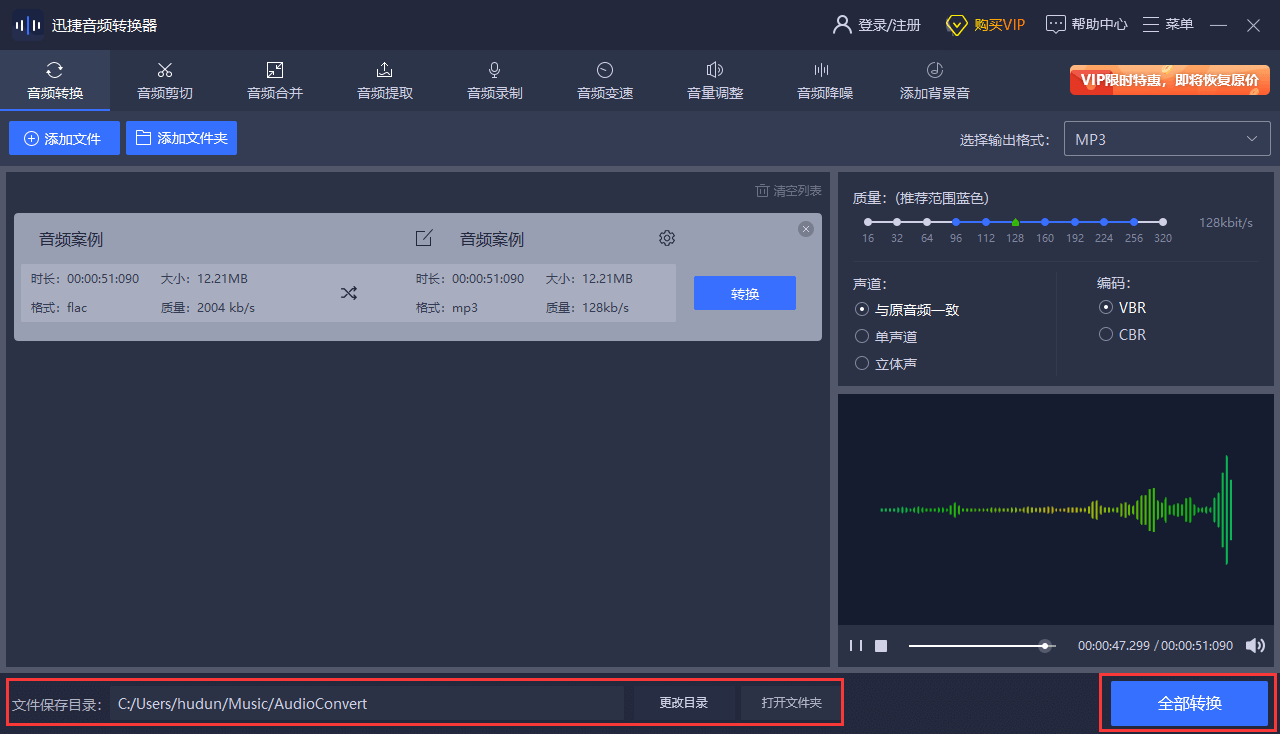
2、转换设置
当我们将音频添加到软件中后,看到右侧有一个输出格式和编辑栏,根据自己的需要选择音频转换后的【格式】、【质量】、【声道】。
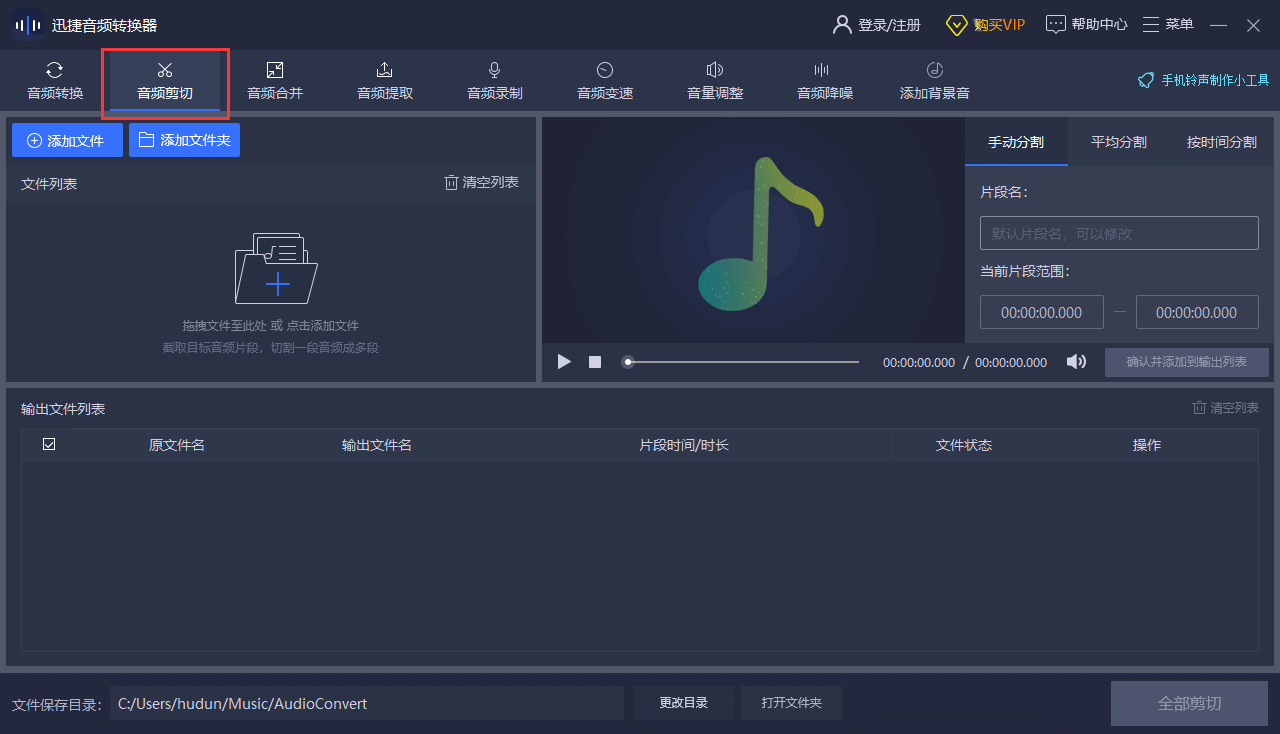
3、全部转换
将以上的音频转换准备工作完成后,我们就可以选择【文件保存路径】,自主选择文件的保存位置。选择完成后,点击【全部转换】就可以了。
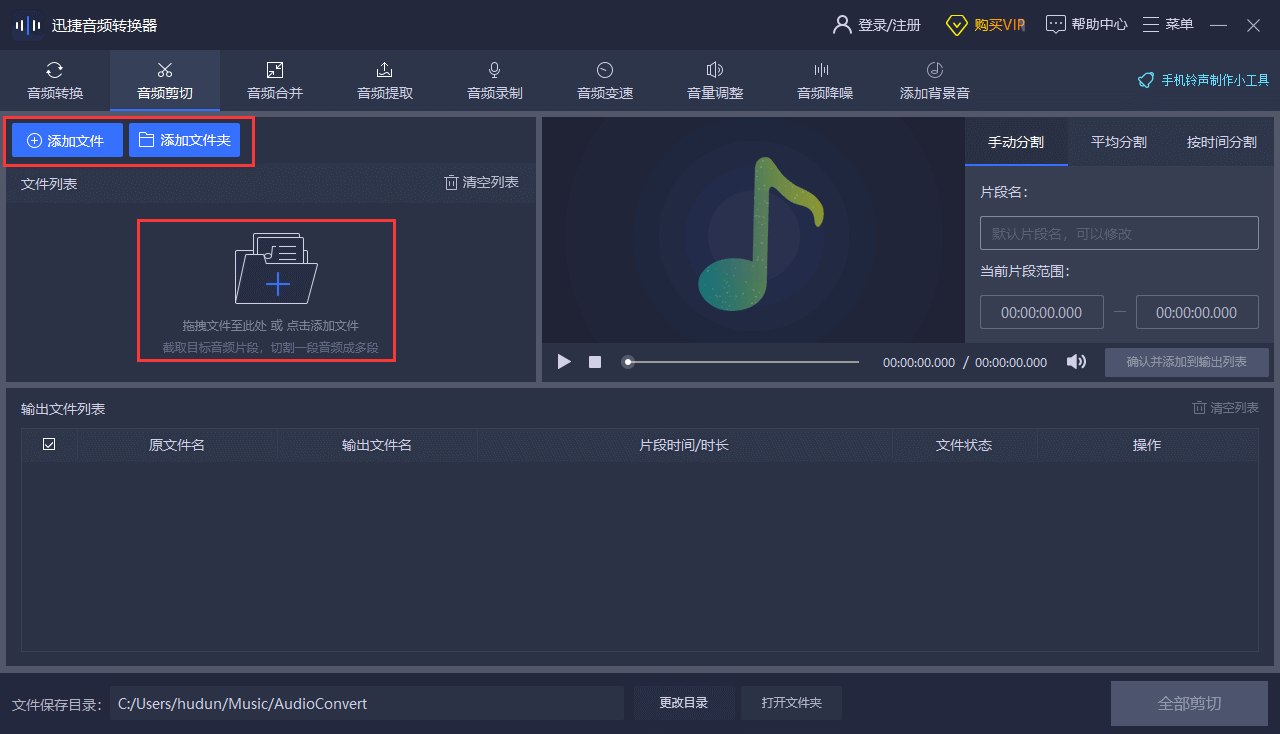
这是一个能将完整的音频根据用户需求进行剪辑切割的功能,需要添加音频文件后,在编辑栏中设置好分割时间点,就可以开始剪切了。
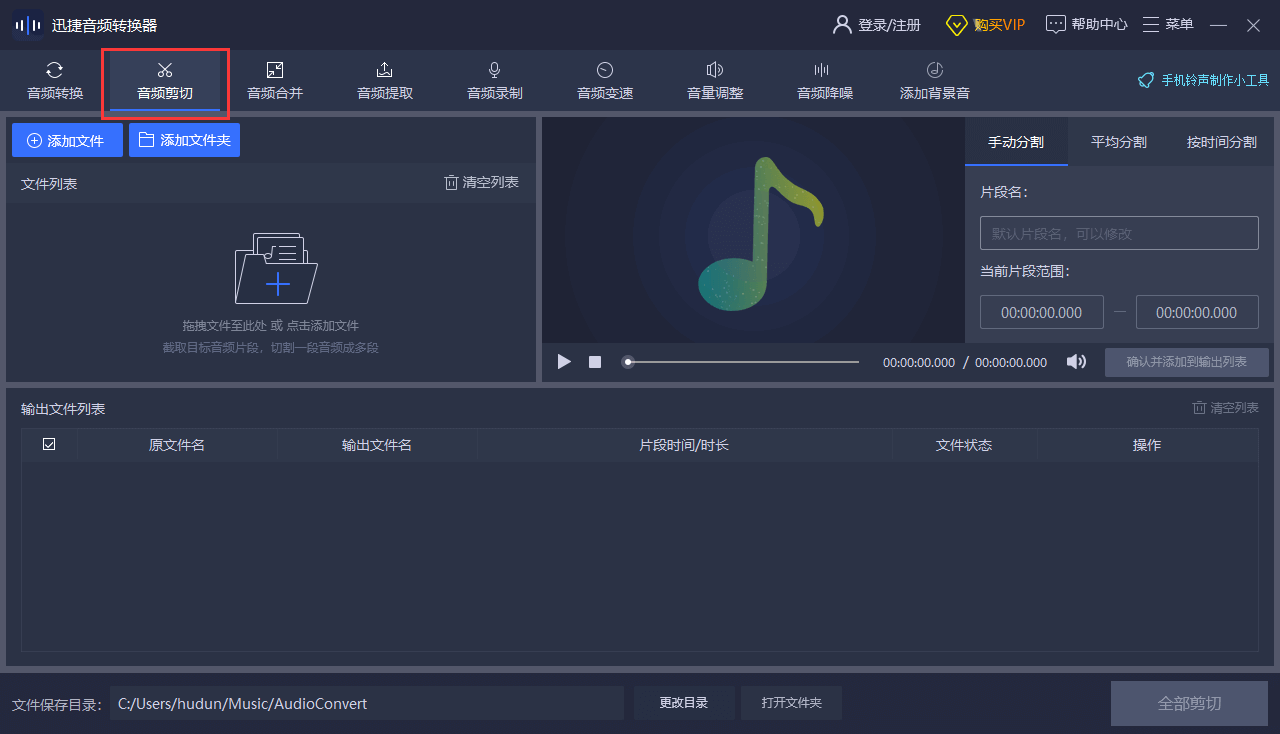
1、添加文件
打开迅捷音频转换器后,我们点击【音频剪切】,然后点击【添加文件】/【添加文件夹】或用拖拽的方式将音频文件添加至该功能页。
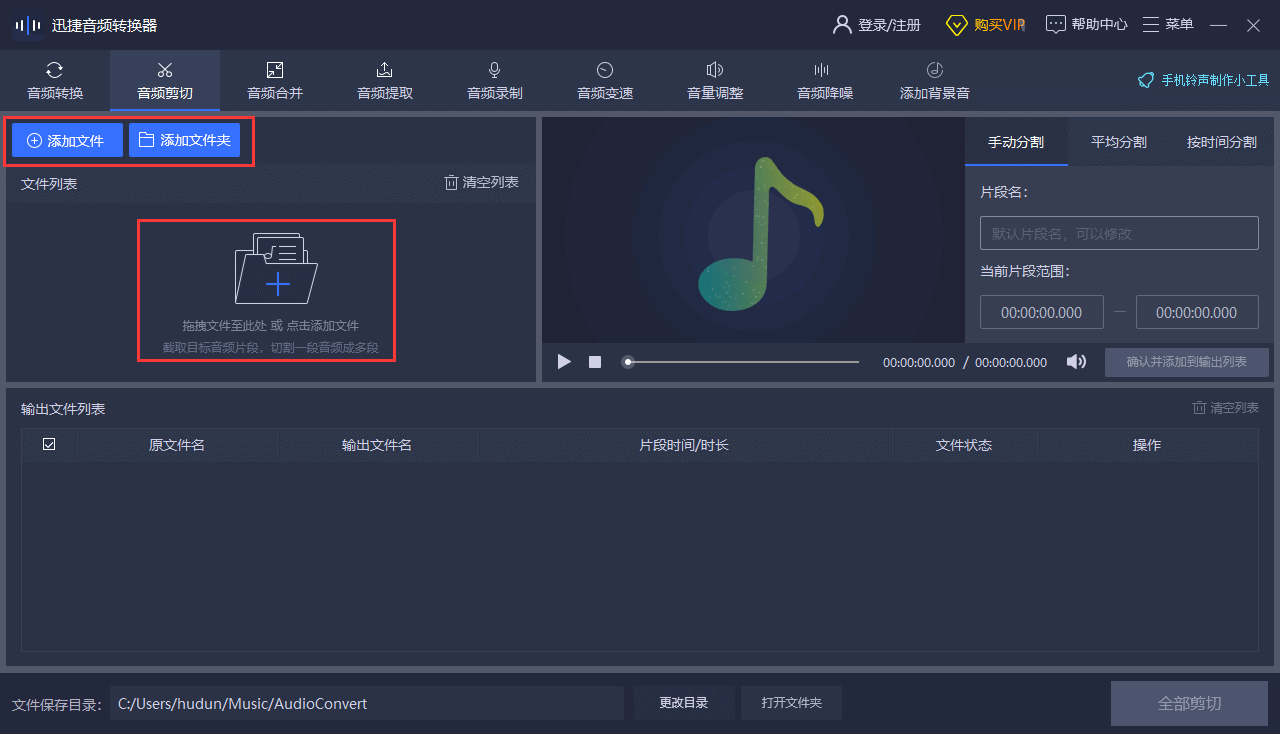
2、分割设置
添加音频文件后,可以看到右边有一个编辑框,在里面就可以进行音频的剪辑分割。
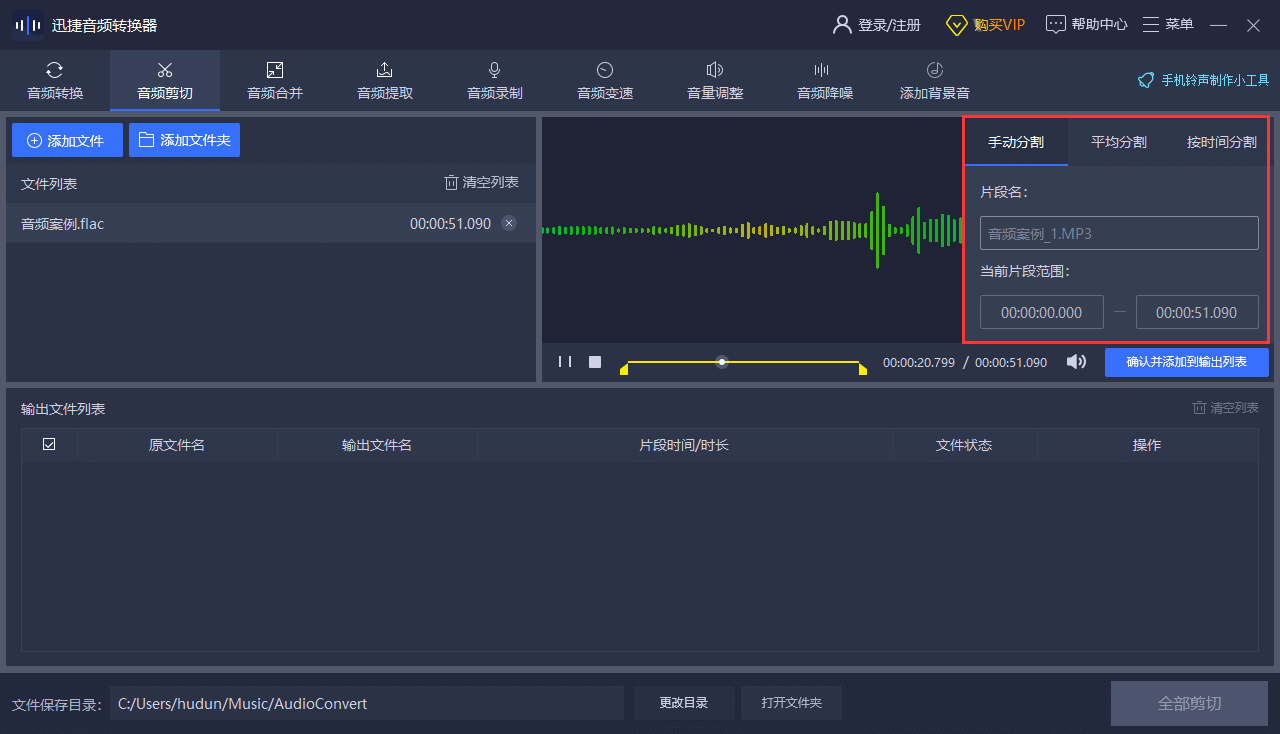
平均分割:在音乐编辑栏中可以看到【平均分割】,当我们点击时,音频就会根据长度平均分割成两段。用户也可以自己选择【分割片段】,选择完成后,点击【确定并添加到输出列表】即可。
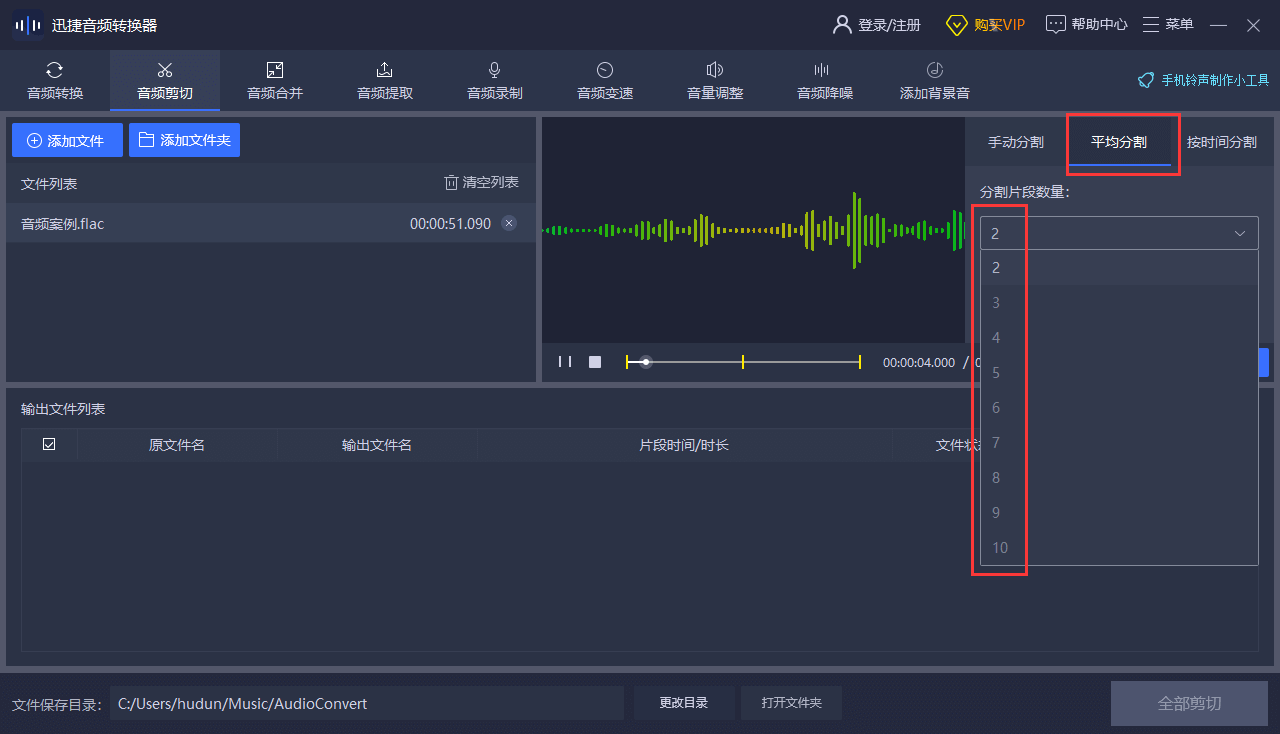
时间分割:点击【时间分割】,然后选择音频分割出来的【时间长度】,选择完成后软件就会自动根据时长分割音乐,同样点击【确定并添加到输出列表】即可。
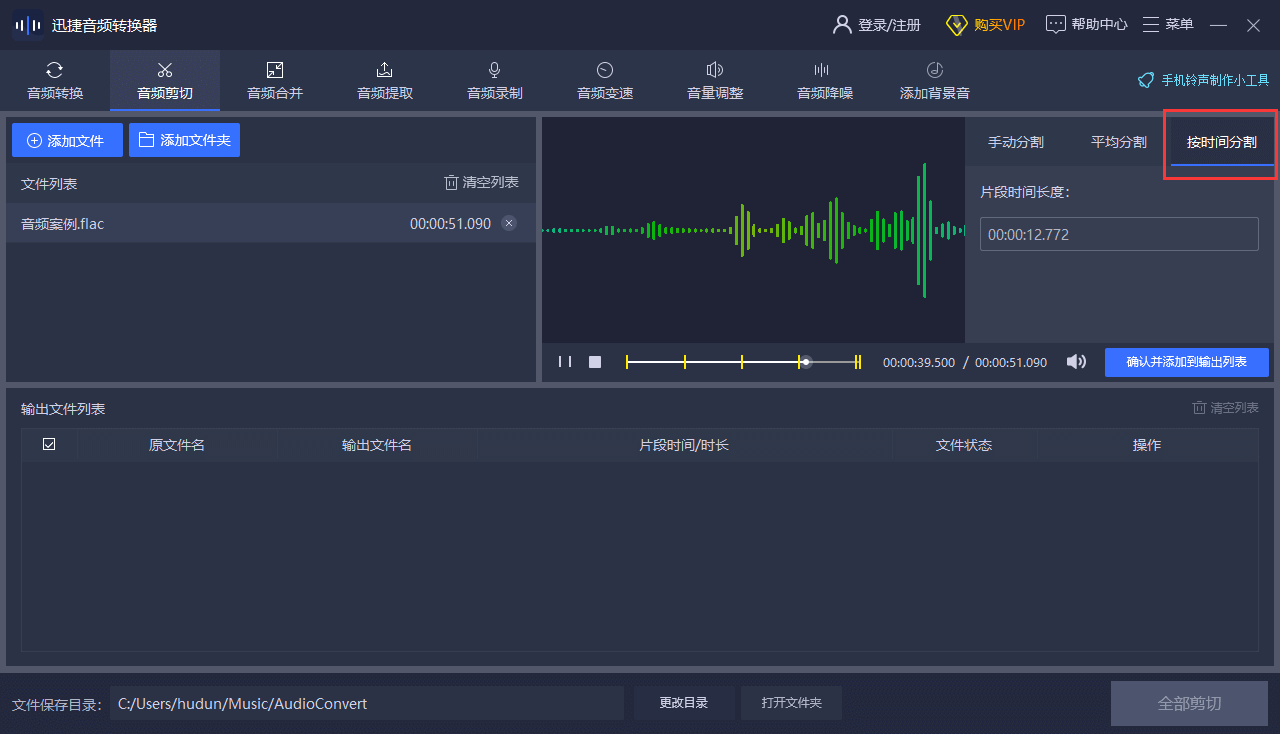
手动分割:我们也可以选择【手动分割】,将自己想要的音乐片段手动分割出来。同样在完成后点击【确定并添加到输出列表】即可。如果有不喜欢的片段也可以点击【移除】。

3、全部剪切
当设置好剪切参数后,我们就可以选择【文件保存路径】,自主选择文件的保存位置。选择完成后,点击【全部剪切】就可以了。
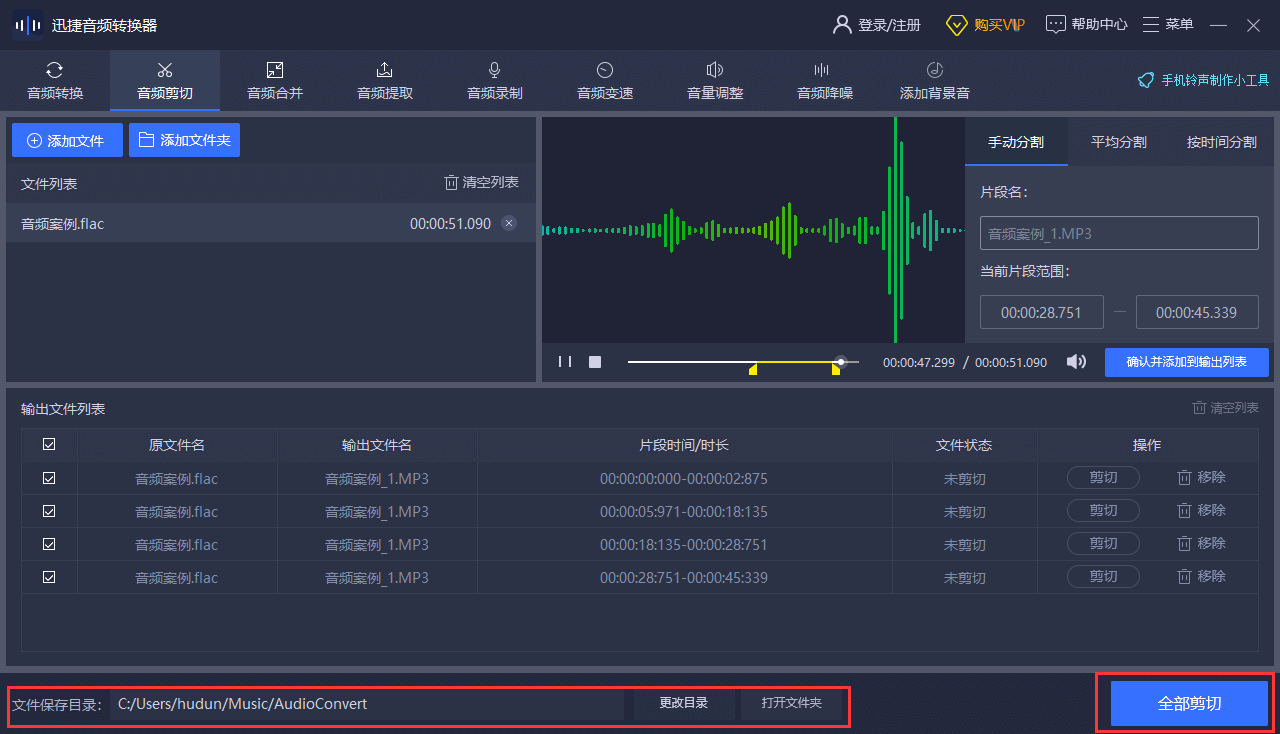
1、音频合并后位置不一样是怎么回事?
答:可能在合并的时候没有调整音频的前后位置,导致音频合并的效果不理想。可以重新进行合并,在合并的时候调整各段音频的位置就可以了。
2、转换音频格式后倾听时耳机一边有声一边没声是怎么回事?
答:有可能在音频转换设置参数的时候在声道选项中选择了单声道。可以重新转换一次,然后选择【与原音频一致】就可以了。
3、音频提取时如何提取其中一段?
答:添加文件到软件中后,可以在右边的编辑栏中添加指针片段,根据自己的需求调整指针的位置即可。
4、怎么样更改文件保存位置?
答:在软件界面的下方有一个【文件保存路径】,点击这个功能后,我们就可以自主选择文件的保存位置。
5、如何分割音频?
答:在软件中,有三种分割的方法:时间分割、平均分割和手动分割。平均分割是将音频平均分割成两段;时间分割可在确定一个时间长度后根据这个长度将音频分割成几段;手动分割则是自己添加指针调整需要分割的音频片段。
6、一次转换多个音频文件可以选择不同的音频格式吗?
答:可以的。当我们添加多个音频文件到软件中后,点击左边音频文件的【设置】图标,可以直接选择转换格式,我们需要每一首音频都点击选择自己想要转换的格式就可以了。
7、音频转换可以一次转多个吗?
答:可以的。我们在添加文件的时候,可以一次添加多个音频文件或者直接添加文件夹,同样选择格式就可以开始转换了。
8、如何对音频进行格式转换?
答:打开软件,添加想要转换的音频后,在右边的操作窗口中选择设置参数,然后点击选择想要转换的音频格式。将准备工作完成后点击开始转换就可以了。
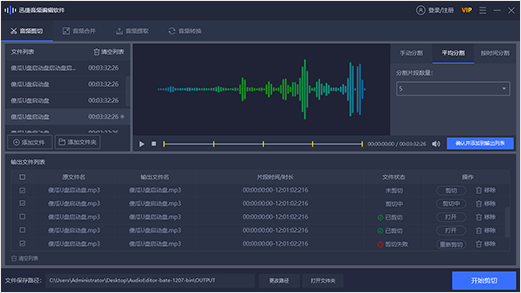
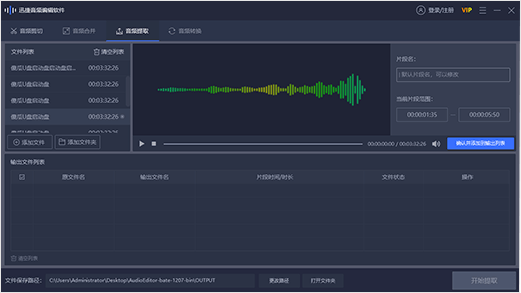
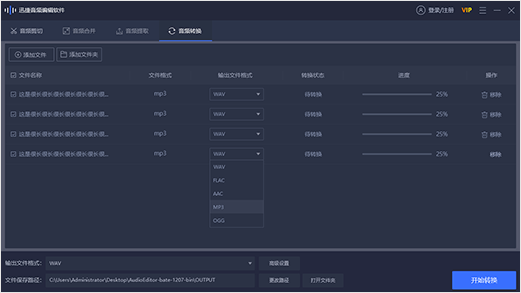
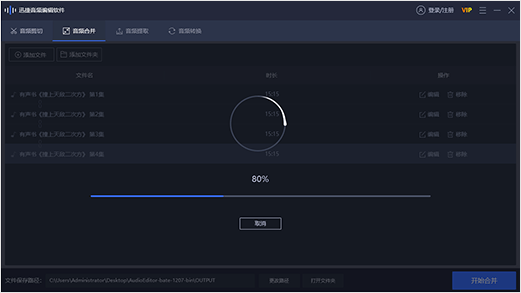
Photoshop 2020破解版1.9GB / 2021-01-04
点击查看UPUPOO激活码领取软件77.98MB / 2021-02-06
点击查看Maya2021最新版1.86GB / 2021-02-03
点击查看